maptalks+three.js+vue webpack实现二维地图上贴三维模型操作
我们不是走在坑里就是走在前往坑的路上_(:зゝ∠)_
最终效果如图:(地图上添加一个“三维地图”的toolbar按钮,点击后在二维地图上贴上建好的三维模型点击显示弹框)

以下都在已经引入并且初始化maptalks地图的基础上,如何引入使用maptalks可以查看以下文章
https://www.jb51.net/article/192983.htm
1、安装maptalks.three包
npm install maptalks.three
2、安装three包
npm install three
3、安装obj-loader和mtl-loader包
npm i --save three-obj-mtl-loader
4、引入model模型文件到public下(放在这里是因为打包后读取路径问题,目前发现放在这里才能在打包后正确读取)
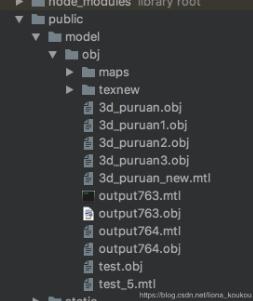
5、Vue页面代码
引入包
import * as THREE from 'three'
import * as maptalks from 'maptalks'
import { ThreeLayer } from 'maptalks.three'
import { MTLLoader, OBJLoader } from 'three-obj-mtl-loader'
初始化的地图对象是
this.map
下面是渲染三维模型的方法
// 渲染三维
draw3D() {
const that = this
// 三维地图
var three_flag = false
// ///单体化交互开始
var INTERSECTED
this.map.on('click', function(e) {
// console.log(e)
var raycaster = new THREE.Raycaster()
var mouse = new THREE.Vector2()
const camera = threeLayer.getCamera()
const scene = threeLayer.getScene()
if (!scene) return
const size = that.map.getSize()
const width = size.width; const height = size.height
mouse.x = (e.containerPoint.x / width) * 2 - 1
mouse.y = -((e.containerPoint.y) / height) * 2 + 1
raycaster.setFromCamera(mouse, camera)
raycaster.linePrecision = 3
var intersects = raycaster.intersectObjects(scene.children, true)
// var intersects = raycaster.intersectObject(points);
if (!intersects) return
if (Array.isArray(intersects) && intersects.length === 0) return
console.log(intersects)
// 这里我们操作第一个相交的物体
if (intersects.length > 0) {
if (INTERSECTED != intersects[0].object) {
if (INTERSECTED) {
// INTERSECTED.material.color.setHex(INTERSECTED.currentHex);
// INTERSECTED.scale.set(1,1,1);
if (INTERSECTED.material.length === undefined) {
INTERSECTED.material.color.setHex(INTERSECTED.currentHex)
} else {
for (var i = 0; i < INTERSECTED.material.length; i++) {
INTERSECTED.material[i].color.setHex(INTERSECTED.currentHex)
}
}
}
INTERSECTED = intersects[0].object
// 设置相交的第一个物体的颜色
// INTERSECTED.currentHex = INTERSECTED.material[0].color.getHex();
INTERSECTED.currentHex = 16777215
// 将该物体设为随机的其他颜色
// INTERSECTED.material.opacity = 0.2;
// INTERSECTED.material.transparent = true;
// INTERSECTED.material.opacity = 0.2;
// INTERSECTED.material.needsUpdate = true;
// INTERSECTED.material.transparent = false;
// INTERSECTED.material.color.setHex(0xff0000);
if (INTERSECTED.material.length === undefined) {
INTERSECTED.material.color.setHex(0x1E90FF)
} else {
for (var i = 0; i < INTERSECTED.material.length; i++) {
INTERSECTED.material[i].color.setHex(0x1E90FF)
}
}
}
// //////////////
var lonlat = e.coordinate
if (true) {
var options = {
'autoOpenOn': 'null', // set to null if not to open window when clicking on map
'single': true,
'width': 410,
'height': 190,
'custom': true,
'autoCloseOn': 'click',
'dy': -316,
'content': '<div class="content build-content">' +
'<div class="pop-img"><img src="http://pde56fqkk.bkt.clouddn.com/1544760152593.jpg"/><p class="pop-name build-pop-name" id="viewDetial"><span class="text-ellipsis" title="浦软大厦">浦软大厦</span><a>详情<i class="el-icon-arrow-right"></i></a></p></div>' +
'<div class="pop-txt"><ul><li>入驻企业:<span>12 家</span> </li><li>登记人员:<span>1000 人</span> </li><li>今日访客:<span>100 人</span> </li><li>登记车辆:<span>500 辆</span> </li><li>实时人数:<span>0 人</span> </li><li>监控点位:<span>0 个</span> </li><li>人脸门禁:<span>0 个</span> </li><li>消防设施:<span>0 个</span></li></ul></div>' +
'</div>'
}
var infoWindow = new maptalks.ui.InfoWindow(options)
infoWindow.addTo(that.map).show(lonlat)
}
} else {
// 当射线离开的时候变为原来的颜色
if (INTERSECTED) {
// INTERSECTED.material.color.set(INTERSECTED.currentHex);
if (INTERSECTED.material.length === undefined) {
INTERSECTED.material.color.setHex(INTERSECTED.currentHex)
} else {
for (var i = 0; i < INTERSECTED.material.length; i++) {
INTERSECTED.material[i].color.setHex(INTERSECTED.currentHex)
}
// INTERSECTED.scale.set(1,1,1);
}
}
INTERSECTED = null
}
threeLayer.renderScene()
})
function closeBox() {
var theClose = document.getElementById('close_id')
var cont = document.getElementById('infow')
cont.style.display = 'none'
}
// ///单体化交互结束
// the ThreeLayer to draw buildings
// //ThreeLayer初始化
var threeLayer = new ThreeLayer('t_forbcmp', {
forceRenderOnMoving: true,
forceRenderOnRotating: true,
animation: true
})
threeLayer.prepareToDraw = function(gl, scene, camera) {
var me = this
// var light = new THREE.PointLight(0xffffff);
// camera.add(light);
// let axes=new THREE.AxesHelper(200000000);
// scene.add(axes);
var light0 = new THREE.DirectionalLight('#ffffff', 0.5)
light0.position.set(800, 800, 800).normalize()
light0.castShadow = true
camera.add(light0)
// 环境光
var light01 = new THREE.AmbientLight('#f7fdf9')
light01.castShadow = true
scene.add(light01)
// var light1 = new THREE.DirectionalLight("#ffffff");
// light1.position.set(-800,-800,800).normalize();
// light1.castShadow = true;
// camera.add(light1);
// 测试加载obj和mtl贴图
// addmtlLoaderTest(13.438186479666001,52.530305072175594);
// addmtlLoaderTestforMTL(13.436186479666001,52.530305072175594);
// 相对路径参数,
var mtlPath = process.env.BASE_URL + 'model/obj/'
var mtlName = '3d_puruan_new.mtl'
var objPath = process.env.BASE_URL + 'model/obj/'
var objName = '3d_puruan3.obj'
var objlon = 121.60499979860407
var objlat = 31.20150084741559
addLoaderForObj(objlon, objlat, mtlPath, mtlName, objPath, objName)
}
threeLayer.addTo(that.map).hide()
// ////////////////加载模型相关
// 加载obj+mtl
function addLoaderForObj(lon, lat, mtlPath, mtlName, objPath, objName) {
const me = threeLayer
const scene = me.getScene()
const scale = -0.0007
var mtlLoader = new MTLLoader()
// 加载贴图mtl
mtlLoader.setPath(mtlPath)
mtlLoader.load(mtlName, function(materials) {
materials.preload()
var objLoader = new OBJLoader()
objLoader.setMaterials(materials)
// 加载模型obj Math.PI*3/2
objLoader.setPath(objPath)
objLoader.load(objName, function(object) {
object.traverse(function(child) {
if (child instanceof THREE.Mesh) {
child.scale.set(scale, scale, scale)
child.rotation.set(-Math.PI / 2, Math.PI, 0)
// 赋予基础材质的颜色,无色(0xFFFFFF)调试色0x0000FF
for (var i = 0; i < child.material.length; i++) {
child.material[i].color.setHex(0x0000FF)
}
}
})
var v = threeLayer.coordinateToVector3(new maptalks.Coordinate(lon, lat))
object.position.set(v.x, v.y, 0)
scene.add(object)
mtlLoaded = true
threeLayer.renderScene()
})
// var mm = new THREE.MeshPhongMaterial({color:0xFF0000});
// objLoader.setMaterials( mm );
// objLoader.setMaterials(materials);
})
}
var toolbar = new maptalks.control.Toolbar({
position: { 'right': 40, 'bottom': 40 },
items: [
{
item: '二三维图层切换',
click: function() {
if (three_flag === false) {
that.map.animateTo({
center: [121.6050804009, 31.2015354151],
zoom: 18,
pitch: 45
}, {
duration: 2000
})
threeLayer.show()
three_flag = true
} else {
that.map.animateTo({
center: [121.6050804009, 31.2015354151],
zoom: 18,
pitch: 0
}, {
duration: 2000
})
threeLayer.hide()
three_flag = false
}
console.log('obj模型')
}
}
]
}).addTo(this.map)
}
上面这段代码需要注意的是模型数据文件的读取路径
// 相对路径参数, var mtlPath = process.env.BASE_URL + 'model/obj/' var mtlName = '3d_puruan_new.mtl' var objPath = process.env.BASE_URL + 'model/obj/' var objName = '3d_puruan3.obj'
关于process.env.BASE_URL的值可以在vue.config.js里自定义设置(cli3.0)
baseUrl: process.env.NODE_ENV === 'production' ? '/bcmp-web/' : '/',
关于draw3D的代码我没有进行详细的解释,如果需要会出一个详细版的方法使用介绍
补充知识:Vue npm安装Vue常用依赖,axios、element ui、mockjs
添加axios依赖:
npm install axios
添加element-ui:
npm i element-ui -S
添加 mockjs:
npm install mockjs
以上这篇maptalks+three.js+vue webpack实现二维地图上贴三维模型操作就是小编分享给大家的全部内容了,希望能给大家一个参考,也希望大家多多支持我们。

